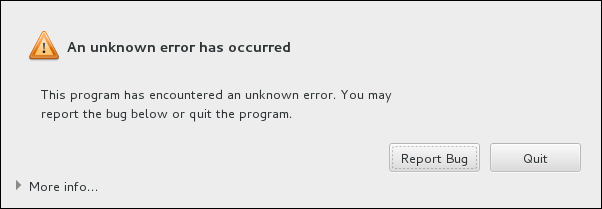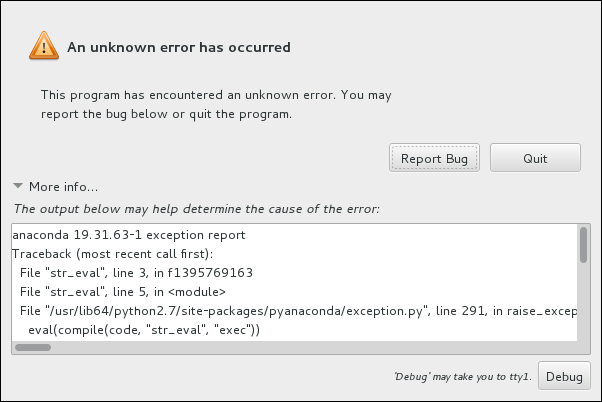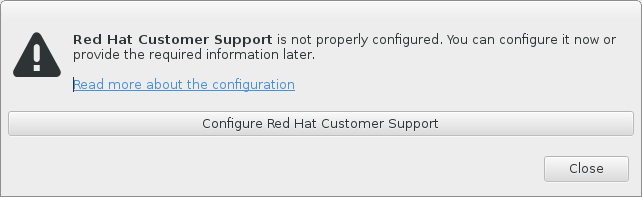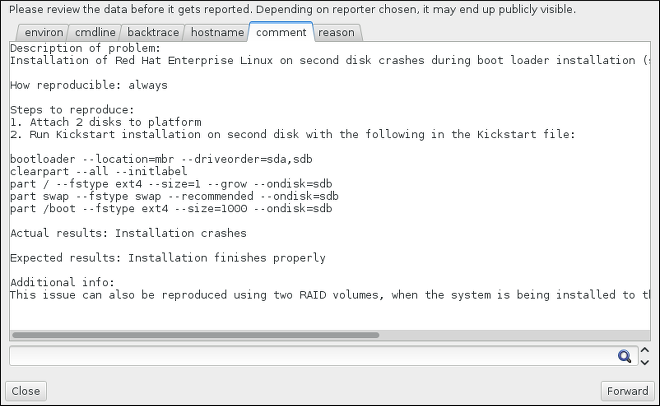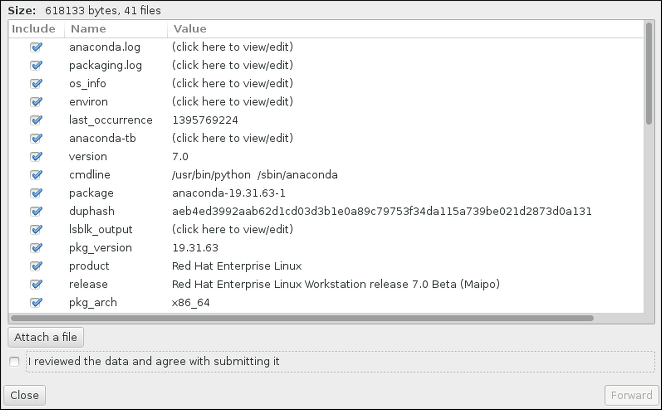14.2. インストール中の問題
14.2.1. ディスクが検出されない
リンクのコピーリンクがクリップボードにコピーされました!
インストール先 画面では、以下のエラーメッセージが下部に表示されます: No disks detected.コンピューターをシャットダウンしてから、少なくともひとつのディスクに接続を行ってからインストールを再開してください。)
このメッセージは、Anaconda がインストールする書き込み可能なストレージデバイスを見つけなかったことを示しています。このような場合、まずストレージデバイスが少なくとも 1 つはシステムに接続されていることを確認します。
ご使用のシステムがハードウェア RAID コントローラーを使用している場合、そのコントローラーが正しく設定され動作していることを確認してください。方法については、コントローラーの資料を参照してください。
1 つ以上の iSCSI デバイスにインストールを実行していて、システム上にローカルストレージがない場合、必要なすべての LUN (論理ユニット番号) が適切な HBA (ホストバスアダプター) に示されていることを確認してください。iSCSI の詳細は、付録B iSCSI ディスク を参照してください。
ストレージデバイスが接続され正しく設定されていることを確認してから、システムを再起動してインストールを再実行したのにまだ同じメッセージが表示されてしまう場合、インストールプログラムがストレージの検出に失敗していることを示しています。多くの場合、インストールプログラムで認識されていない SCSI デバイスにインストールしようとすると、このようなメッセージがよく表示されます。
このような場合には、インストール開始前にドライバーを更新する必要があります。この問題を解決するドライバー更新が入手可能になっていないかハードウェア製造元の Web サイトを確認してください。ドライバー更新に関する一般的な情報は、11章IBM Power Systems へのインストール中におけるドライバー更新 を参照してください。
また、 https://hardware.redhat.com でオンラインの 『Red Hat Hardware Compatibility List』 (Red Hat ハードウェア互換性一覧) を確認してください。
14.2.2. トレースバックメッセージの報告
リンクのコピーリンクがクリップボードにコピーされました!
グラフィカルインストールプログラムでエラーが発生すると、クラッシュレポートのダイアログボックスが表示されます。このダイアログボックスを使って、発生した問題に関する情報を Red Hat に送信することができます。クラッシュレポートを送信するには、カスタマーポータルの認証情報を入力する必要があります。カスタマーポータルのアカウントをお持ちでない場合は、https://www.redhat.com/wapps/ugc/register.html で登録していただくことができます。自動クラッシュレポートの機能を利用する場合には、動作しているネットワーク接続も必要になります。
図14.1 クラッシュレポートのダイアログボックス
ダイアログが表示されたら、問題を の報告 を選択するか、 を選択してインストールを終了します。
必要に応じて、More Info をクリックして、エラーの原因を特定するのに役立つ詳細な出力を表示します。デバッグに精通している場合は、 をクリックします。これにより、仮想ターミナル
tty1 が表示されます。ここでは、バグレポートを強化するより正確な情報をリクエストできます。tty1 からグラフィカルインターフェイスに戻るには、continue コマンドを使用します。
図14.2 クラッシュレポートのダイアログを展開した例
カスタマーポータルにバグを報告する場合は、次の手順に従ってください。
手順14.2 Red Hat カスタマーポータルにエラーを報告する
- 表示されるメニューで、Report a bug to Red Hat Customer Portal を選択します。
- Red Hat にバグを報告するには、まずカスタマーポータルの認証情報を入力する必要があります。 をクリックします。
図14.3 カスタマーポータル認証情報
- 新しいウィンドウが開き、カスタマーポータルのユーザー名とパスワードの入力が求められます。Red Hat カスタマーポータル認証情報を入力してください。
図14.4 Red Hat カスタマーサポートの設定
ネットワーク設定でHTTPまたはHTTPSプロキシーを使用する必要がある場合は、Advanced メニューを展開し、プロキシーサーバーのアドレスを入力して設定できます。必要な認証情報をすべて入力したら、OK をクリックして続行します。 - テキストフィールドがある新しいウィンドウが表示されます。ここに関連情報やコメントを入力します。クラッシュレポートのダイアログが表示されるまでに行った動作を一つずつ入力し、どのようにしたらエラーが再現できるかを説明してください。できるだけ具体的に、デバッグを行った場合はそのときに得られた情報も入力してください。ここに入力された情報はカスタマーポータルで公開される可能性があるので注意してください。エラーの原因が分からない場合は、ダイアログの下部にある I don't know this issue のラベルが付いた ボックスにチェックを入れてください。次に、 をクリックします。
図14.5 問題の詳細を入力する
- 次に、カスタマーポータルに送信する情報を再確認します。指定した説明は comment タブにあります。他のタブには、システムのホスト名やインストール環境に関する詳細などが含まれています。Red Hat に送信したくない情報は削除することができます。ただし、報告していただく内容が限られると、問題の調査に影響するため注意してください。送信する情報の確認が終了したら をクリックします。
図14.6 送信データの再確認
- 添付ファイルとしてバグ報告に含ませて送信するファイルの一覧を確認します。このファイルには調査に役立つシステム関連情報が含まれています。特定のファイルを送信したくない場合は、そのファイルの横にあるボックスのチェックマークを外します。問題を見つけるのに役立つ追加のファイルを指定するには、 をクリックします。送信するファイルを確認したら、I have review the data and agree with submitting it というラベルが付いたボックスにチェックを入れます。 をクリックして、レポートと添付ファイルをカスタマーポータルに送信します。
図14.7 送信ファイルの再確認
- ダイアログが処理が完了したと報告されたら、Show log をクリックしてレポートプロセスの詳細を表示するか、Close をクリックして最初のクラッシュレポートダイアログボックスに戻ります。Quit をクリックしてインストールを終了します。
14.2.3. プレインストールログファイルの作成
リンクのコピーリンクがクリップボードにコピーされました!
インストール問題をデバッグするには、インストール前に
inst.debug オプションを設定して環境からログファイルを作成することができます。これらのログファイルには、現行のストレージ設定などが含まれます。
Red Hat Enterprise Linux インストール起動メニューでオプションを設定するには、以下を実行します。
- エントリーを選択します。
- Tab キーを押して、起動オプションを編集します。
- オプションに
inst.debugを追加します。以下に例を示します。> vmlinuz ... inst.debug
> vmlinuz ... inst.debugCopy to Clipboard Copied! Toggle word wrap Toggle overflow 詳細は23章起動オプションを参照してください。 - Enter を押して設定を開始します。
システムは、Anaconda が起動する前に、プレインストールのログファイルを
/tmp/pre-anaconda-logs/ ディレクトリーに保存します。このログファイルにアクセスするには、以下を実行します。
- コンソールに切り替えます。「コンソールへのアクセス」 を参照してください。
/tmp/pre-anaconda-logs/ディレクトリーに移動します。cd /tmp/pre-anaconda-logs/
# cd /tmp/pre-anaconda-logs/Copy to Clipboard Copied! Toggle word wrap Toggle overflow
14.2.4. IBM Power Systems ユーザー向けのパーティション作成に関するその他の問題
リンクのコピーリンクがクリップボードにコピーされました!
手動でパーティションを作成している際に次の画面へ移動できない場合は、インストールの継続に必要なすべてのパーティションが作成されていないことが考えられます。
最低必要条件として次のパーティションがあることを確認してください。
/(root)パーティションPReP Bootパーティション/bootパーティション(ルートパーティションが LVM 論理ボリュームまたは Btrfs サブボリュームの場合のみ)
詳細は、「推奨されるパーティション設定スキーム」 を参照してください。